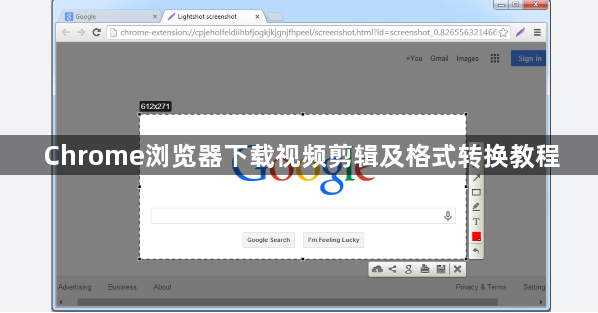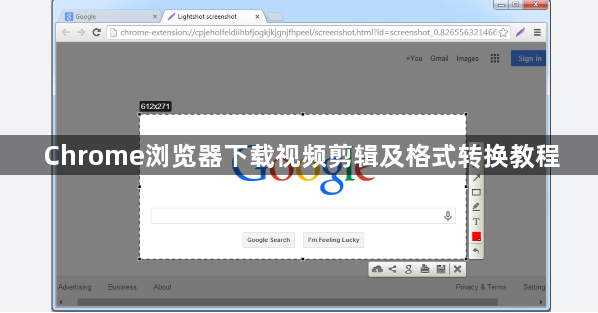
以下是关于Chrome浏览器下载视频剪辑及格式转换教程的内容:
1. 下载视频:在视频播放页面,右键点击视频区域,选择“另存为”或使用浏览器的下载工具进行下载。注意要选择正确的下载路径和文件名,方便后续查找和管理。若遇到无法直接下载的视频,可按F12打开开发者工具,切换到Network面板,刷新页面,找到视频文件(通常可以通过查看文件类型和大小来识别)。右键点击该文件,选择“Copy link address”复制链接地址。然后使用下载工具(如迅雷、IDM等)或直接在浏览器中新建标签页粘贴链接进行下载。
2. 剪辑视频:安装知名的视频剪辑扩展,如“Video Editor”等。安装完成后,打开扩展程序,导入下载好的视频文件。在剪辑界面中,可以对视频进行裁剪、拼接、添加字幕等操作。根据自己的需求,选择合适的剪辑功能,调整视频的长度、内容等。在剪辑过程中,要注意设置好相关参数,如视频的分辨率、帧率、音频质量等。这些参数会影响视频的清晰度和播放效果。一般来说,保持与原视频相同的参数即可,除非有特殊需求。同时,要注意保存剪辑后的视频文件,避免数据丢失。
3. 格式转换:访问如“迅捷视频转换器”等在线视频格式转换网站,点击“上传文件”按钮,选择从Chrome浏览器下载的视频文件,然后选择需要转换成的目标格式,如MP4、AVI、MOV等。最后点击“开始转换”或“提交”按钮,网站会对视频进行格式转换处理。若需要更专业的转换,可使用VLC Media Player或FFmpeg命令行工具。例如,安装VLC播放器后,打开软件选择“媒体”,添加下载的视频文件,点击“转换/保存”,选择目标格式(如MP4),设置输出路径,开始转换。或者安装FFmpeg软件,在CMD中输入`ffmpeg -i input.avi output.mp4`,将AVI格式强制转换为MP4,支持批量处理多个文件。
4. 保存视频:剪辑和转换完成后,点击保存按钮,将处理后的视频保存到指定的位置。可选择保存为常见的视频格式,如MP4、AVI等。保存时,要注意文件名和路径的准确性,方便下次查找和使用。
请注意,以上信息仅供参考。在实际操作过程中,可能会因浏览器版本、操作系统等因素而有所不同。如果软件本身提供了相关的设置选项或工具,建议优先使用软件自带的功能进行调整。